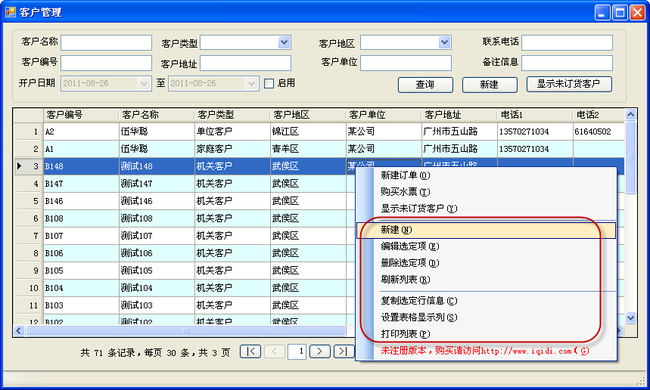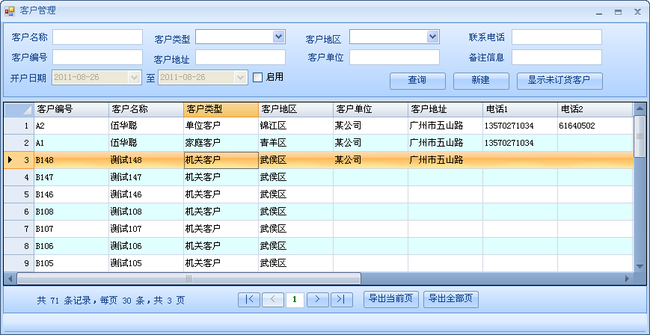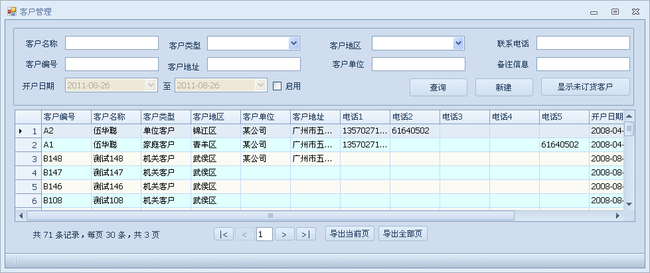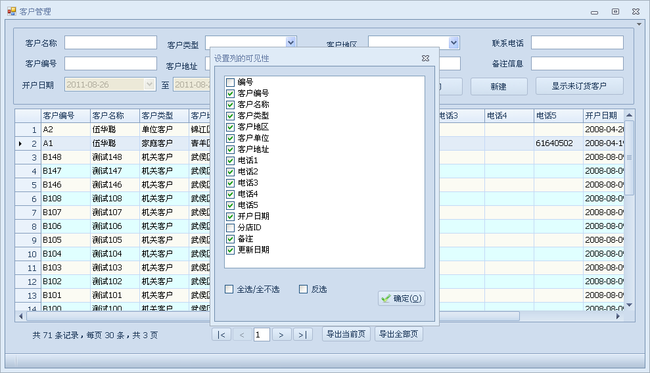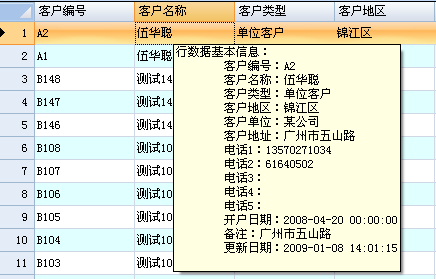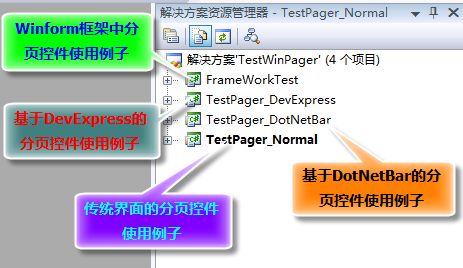Winform分页控件重大更新,并实现普通版、DotNetBar、DevExpress三大版本整合更新(附各种例子源码)
在Winform开发中,一直离不开分页处理,好的分页控件封装,能为开发节省很多时间和繁琐工作,对分页控件一直的改进和完善,也是我的兴趣之 一。本次主要实现对分页控件的全面重构,优化功能及界面的处理,并统一完成普通版、基于DotNetbar界面控件版本、DevExpress界面控件版 本三大版本的发布,这几个界面版本,除了界面表现效果不一样外,所有的功能展示及使用代码完全一致,保证用户的知识投资及给客户良好的使用操作。本次主要 增加的功能有:可通过界面设置列表显示的列,可复制选定的行信息,可设置显示的行号、可设置显示间隔行的颜色等功能。下面分别对几个例子的截图进行总体介 绍,然后在详细介绍
1)普通版(即不引用任何第三方界面控件)效果图
上图中,红色的菜单是分页控件内置的菜单项,其他程序附加是扩展菜单项目,其中复制选定行信息、设置表格显示列、打印列表是对表格基本的操作功能。下面两个版本的控件右键菜单均表现一致。
2) 基于DotNetbar界面控件版本
3) 基于DevExpress界面控件版本
使用分页控件的基础代码,在所有以上版本中,代码均一致,只是一些特殊的操作,需要利用到不同的控件,有所差异而已。初始化分页控件代码如下所示。
{
this .winGridViewPager1.ProgressBar = this .toolStripProgressBar1.ProgressBar;
this .winGridViewPager1.OnPageChanged += new EventHandler(winGridViewPager1_OnPageChanged);
this .winGridViewPager1.OnStartExport += new EventHandler(winGridViewPager1_OnStartExport);
this .winGridViewPager1.OnEditSelected += new EventHandler(winGridViewPager1_OnEditSelected);
this .winGridViewPager1.OnDeleteSelected += new EventHandler(winGridViewPager1_OnDeleteSelected);
this .winGridViewPager1.OnRefresh += new EventHandler(winGridViewPager1_OnRefresh);
this .winGridViewPager1.OnAddNew += new EventHandler(winGridViewPager1_OnAddNew);
this .winGridViewPager1.AppendedMenu = this .contextMenuStrip1; // 追加额外菜单项目
this .winGridViewPager1.ShowLineNumber = true ; // 显示行号
this .winGridViewPager1.PagerInfo.PageSize = 30 ; // 页面大小
this .winGridViewPager1.EventRowBackColor = Color.LightCyan; // 间隔颜色
BindData();
}
以上是对分页控件的相关事件进行处理,如果实现了相关的事件,那么相应的菜单(如新增、编辑、删除等)就会在右键菜单中出现,否则不会出现,相应 的事件就是具体对应操作的处理菜单操作。另外,分页控件的一些属性,如是否显示行号、页面显示记录大小、间隔颜色等属性也可以在这里设置。
这些初始化设置完成后,一般查询界面都会有一个条件的组合,然后通过组合条件查询数据库记录并显示,显示的时候,分页控件可以设置对应字段的中文显示名称,显示的字段列,显示顺序等。显示字段的顺序就是列表的显示顺序,这个特性也是新版本增加的功能之一。
{
BindData();
}
/// <summary>
/// 根据查询条件构造查询语句
/// </summary>
/// <returns></returns>
private string GetSearchSql()
{
SearchCondition condition = new SearchCondition();
condition.AddCondition( " Number " , this .txtNumber.Text, SqlOperator.Like)
.AddCondition( " Name " , this .txtName.Text, SqlOperator.Like)
.AddCondition( " Type " , this .cmbType.Text, SqlOperator.Like)
.AddCondition( " Area " , this .cmbArea.Text, SqlOperator.Like)
.AddCondition( " Address " , this .txtAddress.Text, SqlOperator.Like)
.AddCondition( " Company " , this .txtCompany.Text, SqlOperator.Like)
.AddCondition( " Note " , this .txtNote.Text, SqlOperator.Like)
.AddCondition( " Telephone1 " , this .txtTelephone.Text, SqlOperator.Like, true , " Telephone " )
.AddCondition( " Telephone2 " , this .txtTelephone.Text, SqlOperator.Like, true , " Telephone " )
.AddCondition( " Telephone3 " , this .txtTelephone.Text, SqlOperator.Like, true , " Telephone " )
.AddCondition( " Telephone4 " , this .txtTelephone.Text, SqlOperator.Like, true , " Telephone " )
.AddCondition( " Telephone5 " , this .txtTelephone.Text, SqlOperator.Like, true , " Telephone " );
if (chkUseDate.Checked)
{
condition.AddCondition( " CreateDate " , dateTimePicker1.Value.ToString( " yyyy-MM-dd " ), SqlOperator.MoreThanOrEqual, true )
.AddCondition( " CreateDate " , dateTimePicker2.Value.AddDays( 1 ).ToString( " yyyy-MM-dd " ), SqlOperator.LessThanOrEqual, true );
}
string where = condition.BuildConditionSql().Replace( " Where " , "" );
return where ;
}
private void BindData()
{
#region 添加别名解析
// DisplayColumns与显示的字段名或者实体属性一致,大小写不敏感,顺序代表显示顺序,用逗号或者|分开
this .winGridViewPager1.DisplayColumns = " Number,NAME,type,Area,Company,Address,Telephone1,Telephone2,Telephone3,Telephone4,Telephone5,CreateDate,Note,LastUpdated " ;
this .winGridViewPager1.AddColumnAlias( " ID " , " 编号 " );
this .winGridViewPager1.AddColumnAlias( " Number " , " 客户编号 " );
this .winGridViewPager1.AddColumnAlias( " Name " , " 客户名称 " );
this .winGridViewPager1.AddColumnAlias( " Type " , " 客户类型 " );
this .winGridViewPager1.AddColumnAlias( " Area " , " 客户地区 " );
this .winGridViewPager1.AddColumnAlias( " Company " , " 客户单位 " );
this .winGridViewPager1.AddColumnAlias( " Address " , " 客户地址 " );
this .winGridViewPager1.AddColumnAlias( " Telephone1 " , " 电话1 " );
this .winGridViewPager1.AddColumnAlias( " Telephone2 " , " 电话2 " );
this .winGridViewPager1.AddColumnAlias( " Telephone3 " , " 电话3 " );
this .winGridViewPager1.AddColumnAlias( " Telephone4 " , " 电话4 " );
this .winGridViewPager1.AddColumnAlias( " Telephone5 " , " 电话5 " );
this .winGridViewPager1.AddColumnAlias( " CreateDate " , " 开户日期 " );
this .winGridViewPager1.AddColumnAlias( " Shop_ID " , " 分店ID " );
this .winGridViewPager1.AddColumnAlias( " Note " , " 备注 " );
this .winGridViewPager1.AddColumnAlias( " LastUpdated " , " 更新日期 " );
#endregion
string where = GetSearchSql();
this .winGridViewPager1.DataSource = BLLFactory < Customer > .Instance.Find( where , this .winGridViewPager1.PagerInfo);
}
private void btnSearch_Click( object sender, EventArgs e)
{
BindData();
}
很多人以前看过我介绍分页控件的用法的时候,总会觉得上面的数据绑定方式看似简单,实际操作可能绑定数据总是有问题,因为不知道Find函 数里面需要实现那些操作,因为这些是基于我框架的应用逻辑。其实Find方法就是根据分页属性计算获取对应记录,然后把总记录数赋值给分页控件的属性。
下面我们来介绍一个不需要依赖我的Winform框架类,只是引用微软EnterpriseLibary数据库操作类即可完成的操作,因为最新的分 页控件集成了一个基于Oracle、SqlServer、Access、Mysql数据库的分页逻辑,只需要使用PagerHelper这个类,传入相关 的参数即可。
分页控件绑定数据如下代码所示。
{
#region 添加别名解析
// DisplayColumns与显示的字段名或者实体属性一致,大小写不敏感,顺序代表显示顺序,用逗号或者|分开
this .winGridViewPager1.DisplayColumns = " Number,NAME,type,Area,Company,Address,Telephone1,Telephone2,Telephone3,Telephone4,Telephone5,CreateDate,Note,LastUpdated " ;
this .winGridViewPager1.AddColumnAlias( " ID " , " 编号 " );
this .winGridViewPager1.AddColumnAlias( " Number " , " 客户编号 " );
this .winGridViewPager1.AddColumnAlias( " Name " , " 客户名称 " );
this .winGridViewPager1.AddColumnAlias( " Type " , " 客户类型 " );
this .winGridViewPager1.AddColumnAlias( " Area " , " 客户地区 " );
this .winGridViewPager1.AddColumnAlias( " Company " , " 客户单位 " );
this .winGridViewPager1.AddColumnAlias( " Address " , " 客户地址 " );
this .winGridViewPager1.AddColumnAlias( " Telephone1 " , " 电话1 " );
this .winGridViewPager1.AddColumnAlias( " Telephone2 " , " 电话2 " );
this .winGridViewPager1.AddColumnAlias( " Telephone3 " , " 电话3 " );
this .winGridViewPager1.AddColumnAlias( " Telephone4 " , " 电话4 " );
this .winGridViewPager1.AddColumnAlias( " Telephone5 " , " 电话5 " );
this .winGridViewPager1.AddColumnAlias( " CreateDate " , " 开户日期 " );
this .winGridViewPager1.AddColumnAlias( " Shop_ID " , " 分店ID " );
this .winGridViewPager1.AddColumnAlias( " Note " , " 备注 " );
this .winGridViewPager1.AddColumnAlias( " LastUpdated " , " 更新日期 " );
#endregion
string where = GetSearchSql();
this .winGridViewPager1.DataSource = FindToDataTable( where , this .winGridViewPager1.PagerInfo);
}
FindToDataTable函数的相关实现代码如下所示:
/// 标准的记录查询函数
/// </summary>
/// <param name="where"></param>
/// <param name="pagerInfo"></param>
/// <returns></returns>
private DataTable FindToDataTable( string where , PagerInfo pagerInfo)
{
WHC.Pager.WinControl.PagerHelper helper = new WHC.Pager.WinControl.PagerHelper( " All_Customer " , " * " , " LastUpdated " , pagerInfo.PageSize, pagerInfo.CurrenetPageIndex, true , where );
string countSql = helper.GetPagingSql(WHC.Pager.WinControl.DatabaseType.Access, true );
string dataSql = helper.GetPagingSql(WHC.Pager.WinControl.DatabaseType.Access, false );
string value = SqlValueList(countSql);
pagerInfo.RecordCount = Convert.ToInt32(value); // 为了显示具体的信息,需要设置总记录数
DataTable dt = SqlTable(dataSql);
return dt;
}
/// <summary>
/// 执行SQL查询语句,返回查询结果的所有记录的第一个字段,用逗号分隔。
/// </summary>
/// <param name="sql"> SQL语句 </param>
/// <returns>
/// 返回查询结果的所有记录的第一个字段,用逗号分隔。
/// </returns>
public string SqlValueList( string sql)
{
StringBuilder result = new StringBuilder();
Database db = DatabaseFactory.CreateDatabase();
DbCommand command = db.GetSqlStringCommand(sql);
using (IDataReader dr = db.ExecuteReader(command))
{
while (dr.Read())
{
result.AppendFormat( " {0}, " , dr[ 0 ].ToString());
}
}
string strResult = result.ToString().Trim( ' , ' );
return strResult;
}
/// <summary>
/// 执行SQL查询语句,返回所有记录的DataTable集合。
/// </summary>
/// <param name="sql"> SQL查询语句 </param>
/// <returns></returns>
public DataTable SqlTable( string sql)
{
Database db = DatabaseFactory.CreateDatabase();
DbCommand command = db.GetSqlStringCommand(sql);
return db.ExecuteDataSet(command).Tables[ 0 ];
}
利用控件内置的分页辅助类
WHC.Pager.WinControl.PagerHelper,你就可以不用理会各种不同数据库的分页实现逻辑,只需要按照以上的调用方式调用即可,该类传入的第一个参数,既可以是表名,也可以是一段查询语句,非常方便各种复杂条件的查询分页。
最新分页控件的相关界面截图如下所示。
1)设置表格列的可见性
3)行数据基本信息提示
4)复制选定行后在文本中查看
为了使得大家对我的Winform分页控件在不同情况下的深入了解和使用,我特意编写了几种情况下的使用标准例子,供大家下载学习研究,例子包括利 用基于泛型模式的Winform开发框架结构的分页控件使用例子,基于传统简单数据绑定的分页控件使用例子, 基于DotNetBar界面控件及简单数据绑定的分页控件使用例子,基于DevExpress界面控件及简单数据绑定的分页控件使用例子,如下图所示。
各种例子的源码的下载地址如下:http://www.iqidi.com/download/TestWinPager_Demo.rar